'>
Gần đây, chúng tôi đã thấy rất nhiều người chơi Fallout 76 báo cáo rằng trò chơi của họ thường xuyên bị lỗi hoặc đóng. Một số gặp lỗi, nhưng nhiều người chỉ quay lại màn hình nền.
Nếu bạn cũng đang gặp sự cố này, bạn nên thử các cách khắc phục dễ dàng bên dưới!
Hãy thử các bản sửa lỗi này
Bạn không cần phải thử tất cả; chỉ cần làm việc theo cách của bạn xuống danh sách cho đến khi bạn tìm thấy cái phù hợp với mình.
- Sửa chữa các tệp trò chơi của bạn
- Cài đặt bản vá mới nhất
- Chạy trò chơi của bạn với tư cách quản trị viên
- Cập nhật trình điều khiển thiết bị của bạn
- Chuyển sang chương trình khác, sau đó chuyển lại
- Tạo một nhân vật mới
Khắc phục 1: Sửa chữa các tệp trò chơi của bạn
Đây là điều đầu tiên bạn nên thử khi trò chơi của bạn liên tục gặp sự cố. Làm như vậy:
1) Chạy trình khởi chạy Bethesda.net.
2) Nhấp chuột Fallout 76 .

3) Nhấp chuột Tùy chọn trò chơi .

4) Nhấp chuột Quét và sửa chữa .
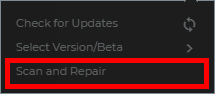
5) Chờ cho quá trình hoàn tất.
Bây giờ hãy kiểm tra xem điều này có khắc phục được sự cố bị treo của bạn hay không. Nếu nó đã làm, tuyệt vời! Nhưng nếu không, đừng lo lắng. Chúng tôi cũng có một số giải pháp khác mà bạn có thể thử…
Khắc phục 2: Cài đặt bản vá mới nhất
Bethesda thường xuyên phát hành các bản vá để cải thiện Fallout 76 và khắc phục sự cố. Bạn nên cài đặt các bản vá lỗi này và cập nhật trò chơi của mình. Điều này có thể giúp khắc phục một số lỗi có thể làm hỏng trò chơi của bạn. Nếu cách đó không hữu ích, thì bạn có thể thử cách sửa lỗi tiếp theo bên dưới.
Khắc phục 3: Chạy trò chơi của bạn với tư cách quản trị viên
Trò chơi của bạn có thể tiếp tục gặp sự cố vì các vấn đề đặc quyền. Hãy thử chạy trò chơi của bạn với tư cách là quản trị viên và xem điều này có phù hợp với bạn không.
Làm điều này cho cả hai Fallout 76 và Bethesda.net bệ phóng .Làm như vậy:
1) Trên màn hình của bạn hoặc trong thư mục cài đặt, nhấp chuột phải vào biểu tượng chương trình và chọn Tính chất .
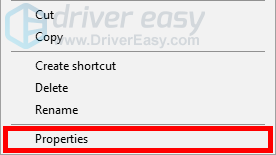
2) Chọn Khả năng tương thích chuyển hướng.

3) Chọn hộp kiểm của Chạy chương trình này với tư cách quản trị viên , sau đó nhấp vào đồng ý .
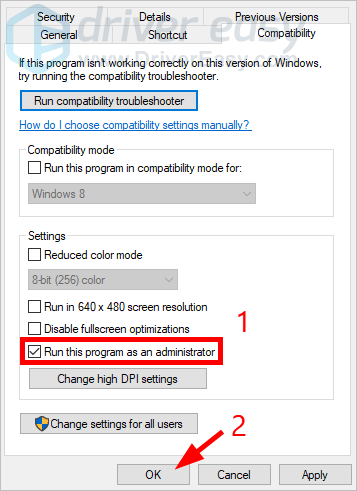
Bây giờ hãy thử chạy trò chơi của bạn. Hy vọng rằng điều này đã khắc phục sự cố của bạn. Nhưng nếu không, hãy chuyển sang bản sửa lỗi tiếp theo, bên dưới.
Khắc phục 4: Cập nhật trình điều khiển thiết bị của bạn
Có lẽ bạn đang gặp sự cố do sử dụng sai trình điều khiển thiết bị lỗi thời hoặc lỗi thời. Và bạn nên cập nhật các trình điều khiển này để xem liệu điều này có khắc phục được sự cố của bạn hay không.
Nếu bạn không có thời gian, sự kiên nhẫn hoặc kỹ năng để cập nhật trình điều khiển của mình theo cách thủ công, bạn có thể làm điều đó tự động với Lái xe dễ dàng .
Bạn không cần biết chính xác hệ thống máy tính của mình đang chạy, bạn không cần phải mạo hiểm tải xuống và cài đặt sai trình điều khiển cũng như không cần lo lắng về việc mắc lỗi khi cài đặt. Driver Easy xử lý tất cả.
1) Tải xuống và cài đặt Lái xe dễ dàng .
2) Chạy Lái xe dễ dàng và nhấp vào Quét ngay cái nút. Lái xe dễ dàng sau đó sẽ quét máy tính của bạn và phát hiện bất kỳ trình điều khiển nào có vấn đề.
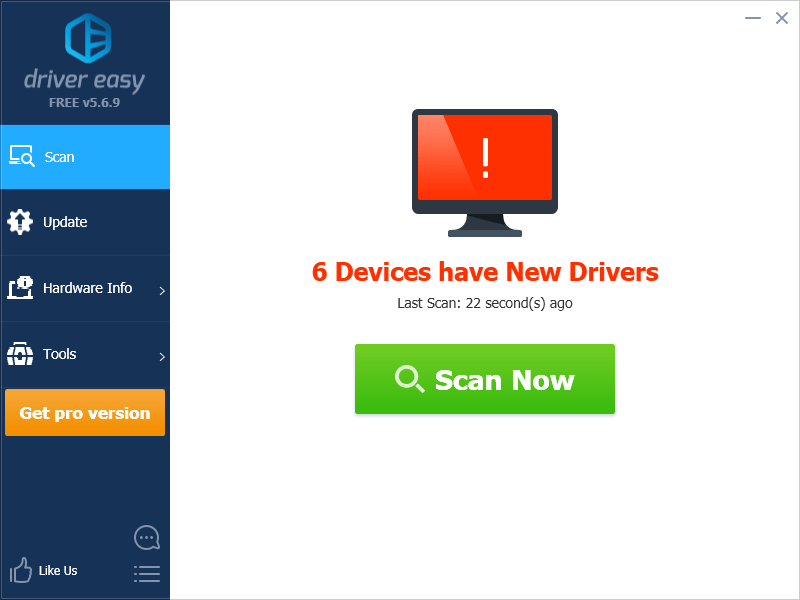
3) Nhấn vào Cập nhật nút bên cạnh thiết bị của bạn để tải xuống đúng phiên bản trình điều khiển của nó, sau đó bạn có thể cài đặt nó theo cách thủ công. Hoặc nhấp vào Cập nhật tất cả ở dưới cùng bên phải để tự động cập nhật tất cả các trình điều khiển. (Điều này yêu cầu Phiên bản chuyên nghiệp - bạn sẽ được nhắc nâng cấp khi nhấp vào Cập nhật Tất cả. Bạn nhận được hỗ trợ đầy đủ và đảm bảo hoàn tiền trong 30 ngày.)
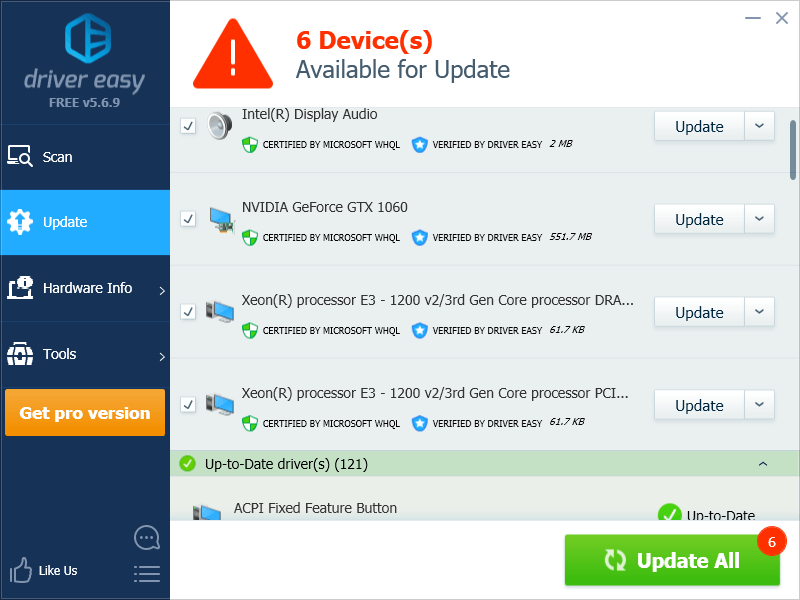 Nếu bạn cần hỗ trợ, vui lòng liên hệ với nhóm hỗ trợ của Driver Easy theo địa chỉ support@drivereasy.com .
Nếu bạn cần hỗ trợ, vui lòng liên hệ với nhóm hỗ trợ của Driver Easy theo địa chỉ support@drivereasy.com . Cách khắc phục 5: Chuyển sang chương trình khác, sau đó chuyển lại
Bạn cũng có thể thử chuyển đổi giữa trò chơi của mình và một chương trình khác để xem liệu điều này có ngăn chặn sự cố Fallout 76 của bạn hay không. Làm như vậy:
1) Trong khi trò chơi của bạn đang tải thế giới, hãy nhấn Phím thay thế và Phím Tab trên bàn phím của bạn cùng một lúc.
2) Khi bạn nghe thấy âm thanh bước vào thế giới trò chơi, hãy nhấp vào nút của Fallout 76 trên thanh tác vụ để quay lại trò chơi một lần nữa.
Nếu điều này phù hợp với bạn, bạn sẽ không gặp bất kỳ sự cố nào. Nhưng nếu bạn vẫn làm vậy, thì bạn có thể cần phải…
Khắc phục 6: Tạo nhân vật mới
Đây cũng là một cách tốt để khắc phục sự cố Fallout 76 của bạn. Chạy trò chơi của bạn, sau đó tạo một nhân vật mới. Sau đó, để lại nhân vật mới tạo và tải nhân vật của riêng bạn. Điều này sẽ hoạt động cho sự cố sập của bạn.
Hy vọng rằng một trong những bản sửa lỗi ở trên đã giúp bạn giải quyết sự cố Fallout 76 của mình. Nếu bạn có bất kỳ câu hỏi hoặc đề xuất nào, rất hoan nghênh bạn để lại nhận xét cho chúng tôi bên dưới.


![Cyberpunk 2077: Cạc đồ họa không được sử dụng hết [Đã giải quyết]](https://letmeknow.ch/img/other/46/cyberpunk-2077-grafikkarte-wird-nicht-voll-ausgelastet.jpg)
![[ĐÃ CỐ ĐỊNH] Thế giới mới tiếp tục đóng băng](https://letmeknow.ch/img/knowledge/38/new-world-keeps-freezing.png)

![[GIẢI QUYẾT] Rainbow Six Siege Freezing 2022](https://letmeknow.ch/img/knowledge/16/rainbow-six-siege-freezing-2022.jpg)
